Der Speicherplatz von win7c wird immer kleiner
php-Editor Xinyi hat festgestellt, dass einige Win7-Benutzer während der Verwendung auf ein Problem stoßen: Der verfügbare Speicherplatz auf dem Laufwerk C nimmt immer weiter ab. Dieses Problem stört viele Menschen und führt dazu, dass das System langsamer wird oder sogar nicht richtig funktioniert. Was ist der Grund, warum der Speicherplatz auf Laufwerk C immer kleiner wird? In diesem Artikel beantworten wir diese Frage für Sie und stellen Lösungen bereit, die Ihnen bei der Lösung dieses seit langem bestehenden Problems helfen.

„Triples“ mit gleicher Größe und unterschiedlichen Brennweiten
Sony FE 24mm F2.8 G, FE 40mm F2.5 G und FE 50mm F2.5 G Objektive sind alle mit Metallobjektivkörpern mit hervorragender Textur und hervorragender Textur ausgestattet Solide Haptik. Es hat auch einen Hauch von Retro-Feeling. Alle drei Objektive sind staub- und spritzwassergeschützt und eignen sich daher für Aufnahmen unter rauen Wetterbedingungen.

Die drei Objektive haben im Wesentlichen die gleiche Größe und Form verfeinert und verfügt über professionelles Handling. FE 24mm F2,8 G, FE 40mm F2,5 G und FE 50mm F2,5 G sind alle mit manuellen Blendenringen ausgestattet, die sich beim Wechseln der Blende sehr deutlich anfühlen, und können auch in den Modus mit unendlicher Blende umgeschaltet werden, sodass dies möglich ist kann beim Aufnehmen von Videos angepasst werden. Die Blende zeichnet das Geräusch des Blendenwechsels nicht auf und kann auch die Änderung der Schärfentiefe sanfter und natürlicher gestalten.

Ausgestattet mit Blendenskalenring

Fokushaltetaste und Fokusmodushebel
Darüber hinaus verfügen die drei Objektive über anpassbare Fokushaltetasten am Objektivgehäuse, sodass Benutzer Tastenkombinationen entsprechend ihren eigenen Bedürfnissen festlegen können. Was das Fokussierungssystem betrifft, verwenden alle drei Objektive zwei Linearmotoren, die schnelle, präzise und leise Autofokusfunktionen sowie eine hervorragende Fokusverfolgungsleistung bieten. Darüber hinaus verfügen diese Objektive über ein internes Fokussierungsdesign, das die Verwendung von Filtern erleichtert.

FE 24mm F2.8 G hat eine maximale Blende von F2.8
 Das Sony FE 24mm F2.8 G Objektiv verfügt über ein optisches Design aus 8 Elementen in 7 Gruppen, darunter 3 asphärische Linsen und 1 ED mit extrem geringer Dispersion Linse.
Das Sony FE 24mm F2.8 G Objektiv verfügt über ein optisches Design aus 8 Elementen in 7 Gruppen, darunter 3 asphärische Linsen und 1 ED mit extrem geringer Dispersion Linse.
FE 40mm F2,5 G und FE 50mm F2,5 G haben eine maximale Blende von F2,5
 Die anderen beiden Objektive, FE 40mm F2,5 G und FE 50mm F2,5 G, haben den gleichen optischen Aufbau Das FE 40mm F2.5 G besteht aus 9 Elementen in 9 Gruppen und verfügt über drei eingebaute asphärische Linsen, während das FE 50mm F2.5 G über zwei asphärische Linsen und eine ED-Linse mit extrem geringer Dispersion verfügt.
Die anderen beiden Objektive, FE 40mm F2,5 G und FE 50mm F2,5 G, haben den gleichen optischen Aufbau Das FE 40mm F2.5 G besteht aus 9 Elementen in 9 Gruppen und verfügt über drei eingebaute asphärische Linsen, während das FE 50mm F2.5 G über zwei asphärische Linsen und eine ED-Linse mit extrem geringer Dispersion verfügt.
Gegenlichtblende aus Metall, sehr robust und zuverlässig

Erwähnenswert ist, dass diese drei Mini-G-Objektive dieses Mal speziell für hervorragende Nahaufnahmemöglichkeiten entwickelt wurden, FE 24mm F2.8 Die minimale Fokussierung Die Abstände G, FE40mm F2,5 G und FE 50mm F2,5 G betragen 0,18 Meter, 0,25 Meter bzw. 0,31 Meter, und die entsprechenden maximalen Vergrößerungen betragen 0,19×, 0,23× bzw. 0,21× im Autofokus-Modus Die minimalen Fokusabstände der drei Objektive FE 24mm F2,8 G, FE 40mm F2,5 G und FE 50mm F2,5 G betragen 0,24 Meter, 0,28 Meter bzw. 0,35 Meter, was ebenfalls recht gut ist.
Sony FE 24mm F2.8 G mit spiegelloser Vollformatkamera Alpha 7C Diese drei Objektive eignen sich sehr gut für die Verwendung mit spiegellosen Vollformatkameras von Sony, insbesondere in Kombination mit der kompakten spiegellosen Vollformatkamera Alpha von Sony 7C zum Aufnehmen von Vlogs. Gewicht und Schwerpunkt bleiben bei Verwendung mit einem Stabilisator nahezu unverändert. Gleichzeitig verfügt jedes Objektiv über eine deutliche Brennweitenmarkierung, was einen schnellen und einfachen Wechsel ermöglicht Wechselobjektive.
Diese drei Objektive eignen sich sehr gut für die Verwendung mit spiegellosen Vollformatkameras von Sony, insbesondere in Kombination mit der kompakten spiegellosen Vollformatkamera Alpha von Sony 7C zum Aufnehmen von Vlogs. Gewicht und Schwerpunkt bleiben bei Verwendung mit einem Stabilisator nahezu unverändert. Gleichzeitig verfügt jedes Objektiv über eine deutliche Brennweitenmarkierung, was einen schnellen und einfachen Wechsel ermöglicht Wechselobjektive. 
Hervorragende optische Qualität
 Als nächstes werfen wir einen Blick auf die tatsächliche Bildqualität der Sony FE 24mm F2.8 G, FE 40mm F2.5 G und FE 50mm F2.5 G. Alle drei Objektive sind es Ich bin ein Sony G-Objektiv und verwende viele Spezialobjektive. Ich glaube, dass es eine gute Bildqualität bieten sollte. Dieses Mal verwenden wir die spiegellose Sony Alpha 7C-Kamera mit einem rückwärtig beleuchteten Vollformat-Exmor-R-CMOS-Bildsensor mit 24,2 Millionen effektiven Pixeln. (Beispielaufnahme einer realen Szene, Belichtung hat Blendenpriorität A, JPG-Format höchster Qualität, Ausgabe in voller Pixelgröße, automatischer Weißabgleich, Standardfarbmodus, kamerainterne Korrektur aktiviert, Aufnahmedaten dienen nur als Referenz) Schärfe: 24 mm
Als nächstes werfen wir einen Blick auf die tatsächliche Bildqualität der Sony FE 24mm F2.8 G, FE 40mm F2.5 G und FE 50mm F2.5 G. Alle drei Objektive sind es Ich bin ein Sony G-Objektiv und verwende viele Spezialobjektive. Ich glaube, dass es eine gute Bildqualität bieten sollte. Dieses Mal verwenden wir die spiegellose Sony Alpha 7C-Kamera mit einem rückwärtig beleuchteten Vollformat-Exmor-R-CMOS-Bildsensor mit 24,2 Millionen effektiven Pixeln. (Beispielaufnahme einer realen Szene, Belichtung hat Blendenpriorität A, JPG-Format höchster Qualität, Ausgabe in voller Pixelgröße, automatischer Weißabgleich, Standardfarbmodus, kamerainterne Korrektur aktiviert, Aufnahmedaten dienen nur als Referenz) Schärfe: 24 mm
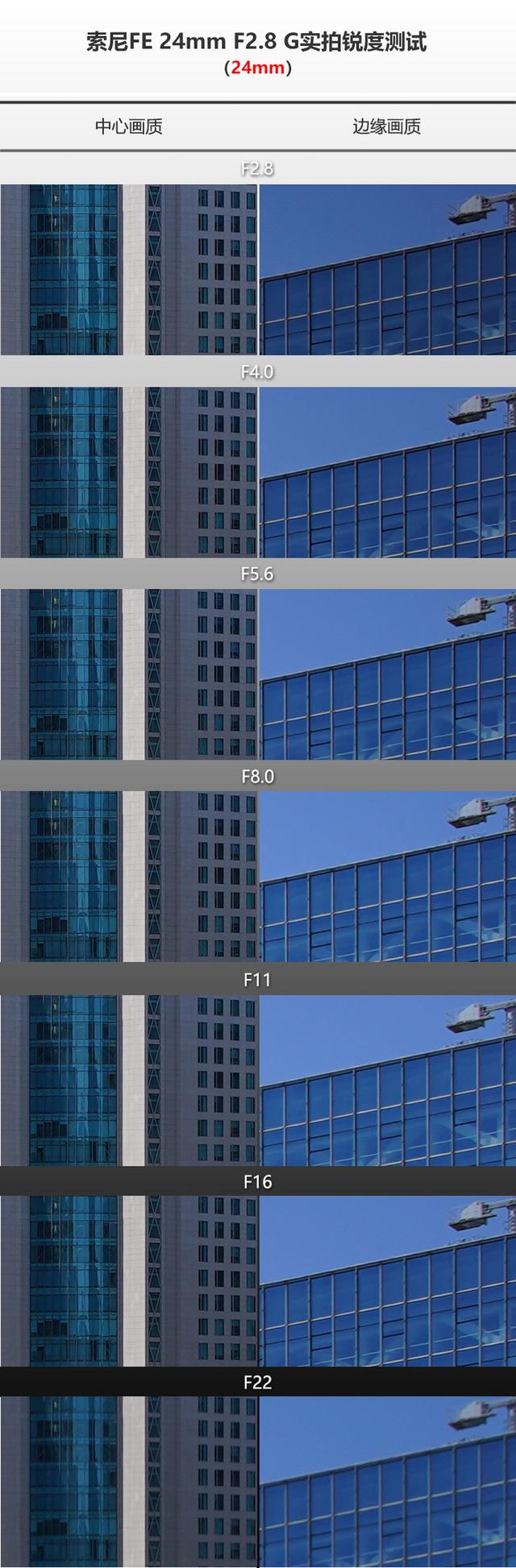
Nach den oben genannten tatsächlichen Tests und 100 % vergrößerten Screenshots zu urteilen, behält die Leistung des Sony FE 24mm F2.8 G die hochauflösenden Eigenschaften des Sony G-Objektivs bei und behält eine gute Auflösung über die gesamte Blendenabdeckung bei, selbst bei maximaler Blendenöffnung Dank der Blende von F2,8 erreichen sowohl die Bildqualität in der Mitte als auch die Bildqualität am Rand eine sehr hohe Auflösung. Dies ist vor allem auf das hervorragende optische Design und die Verwendung spezieller Linsen wie asphärischer und ultraniedriger Dispersion zurückzuführen. Darüber hinaus liegt die Schärfe und Kantenqualität des FE 24mm F2.8 G als Weitwinkelobjektiv etwas über meinen Erwartungen, mit Ausnahme der F22-Blende, bei der das Bild aufgrund der Linsenbeugung etwas unerwartet ist ist bei anderen Blendenöffnungen sehr solide und klar, Sie können es auch mit einer kleinen Blende wie F16 sicher verwenden.
Schärfe: 40 mm
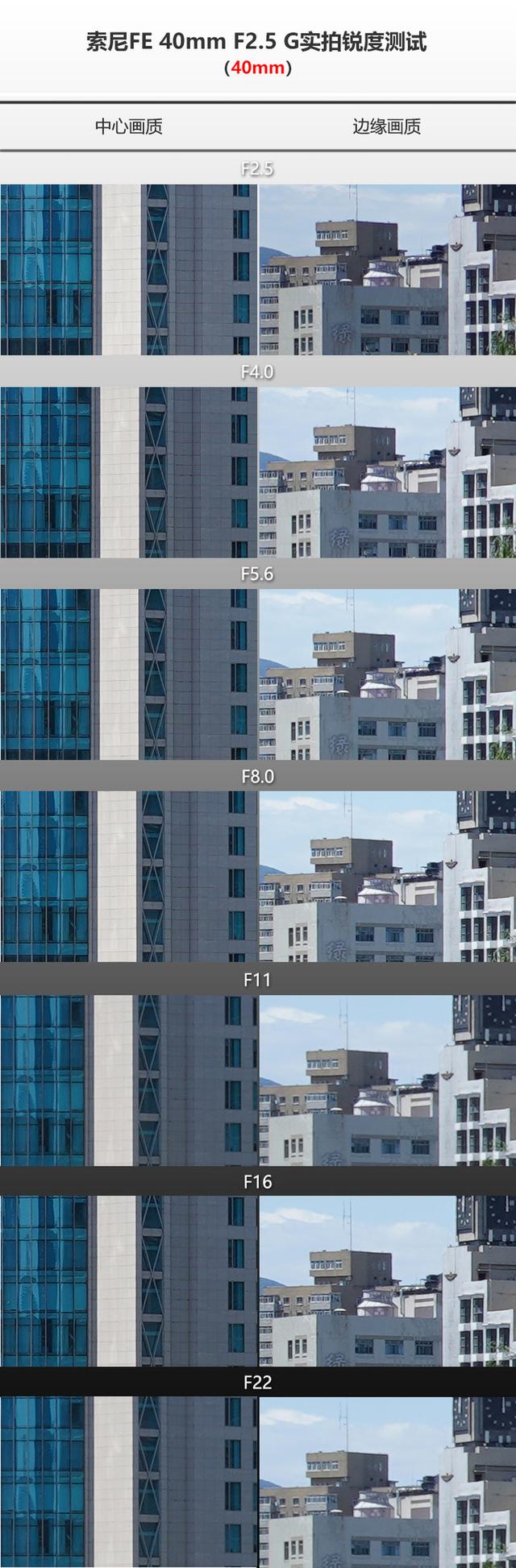
Es ist nicht schwer, bei tatsächlichen Aufnahmen zu erkennen, dass das Sony FE 40mm F2.5 G auch bei voller Blende eine sehr gute Leistung zeigt, wobei die Schärfe in der Mitte und am Rand bemerkenswert ist. Die hervorragende Leistung des gesamten Objektivs setzt sich bis zu F16 fort, und bei kleinen Blendenöffnungen wie F22 geht die Bildqualität am Rand aufgrund von Beugungsproblemen aufgrund der kleinen Blende etwas verloren, der Verlust der Bildqualität in der Mitte ist jedoch nicht offensichtlich. Man kann sagen, dass das Sony FE 40mm F2.5 G Objektiv auch hinsichtlich der Auflösung recht gut abschneidet.
Schärfe: 50mm
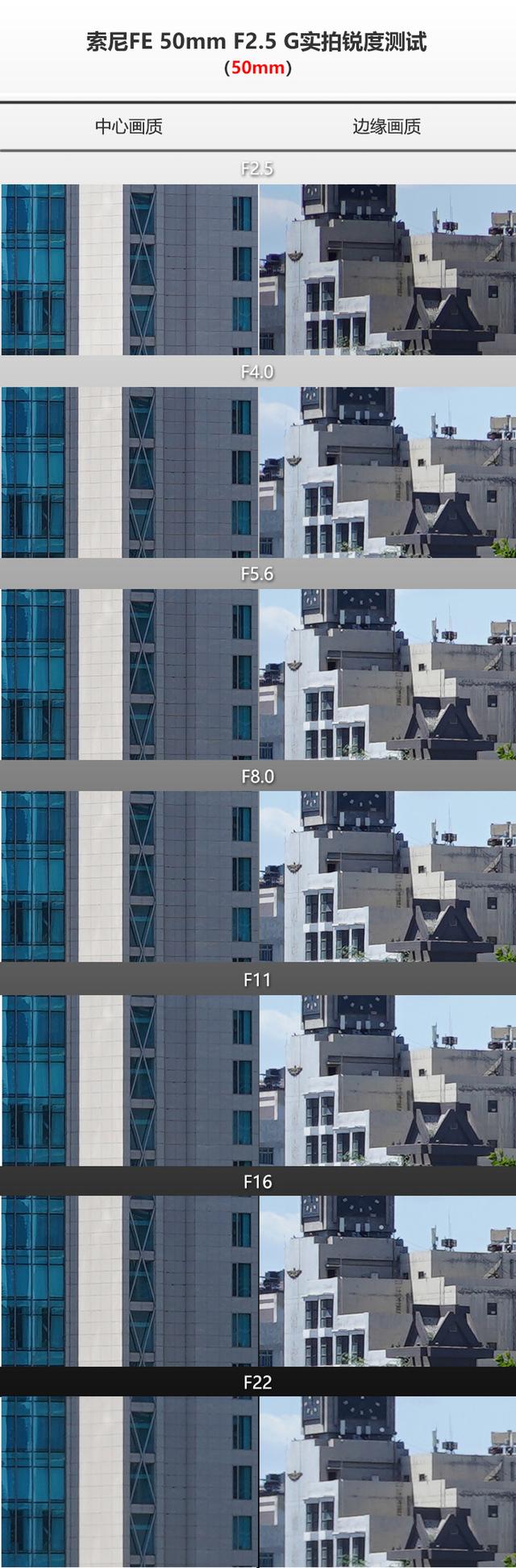
Wie die anderen beiden Objektive ist auch das Sony FE 50mm F2.5 G sowohl in der Mitten- als auch in der Randabbildung sehr scharf und solide, insbesondere ist die Schärfe bei der maximalen Blende F2.5 ebenfalls sehr hoch hat mich etwas überrascht. Durch eine weitere Verkleinerung der Blendenstärke wird die Mittenauflösung des Objektivs deutlich verbessert und die Schärfe bleibt bis zur Blendenöffnung von F11 erhalten. Auch bei der kleinen Blendenöffnung von F16 nimmt die Schärfe nicht wesentlich ab Vertrauen.
Vignette:
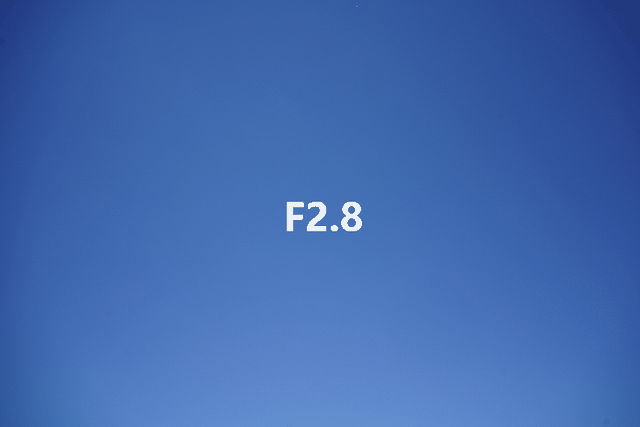
FE 24mm F2.8 G
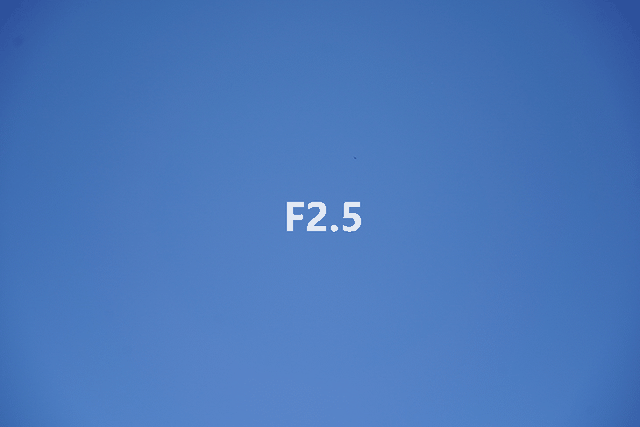
FE 40mm F2.5 G
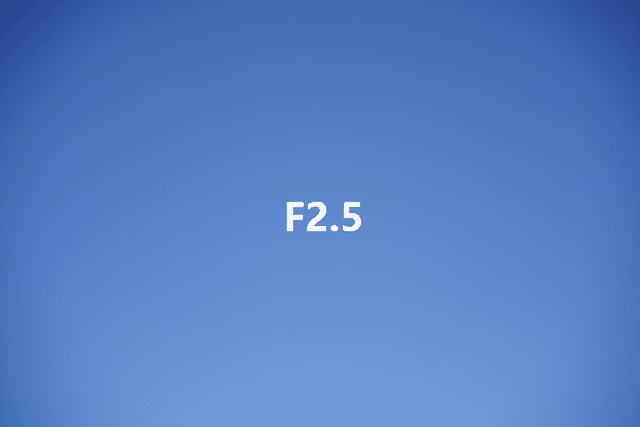
FE 50mm F2.5 G
Im Allgemeinen Objektive mit großer Blende sowie Weitwinkel- und Ultraweitwinkelobjektive Wird einfacher zu mainline sein In Bezug auf den peripheren Lichtverlust weist das Sony FE 24mm F2.8 G-Objektiv, gemessen an den tatsächlichen Aufnahmeergebnissen, bei der maximalen Blende von F2.8 zwangsläufig eine leichte Vignettierung auf, die sich jedoch nach der Blende von F5 deutlich verbessert. 6; Sowohl die Objektive FE 24mm F2,8 G als auch FE 24mm F2,8 G weisen bei der maximalen Blende von F2,5 eine leichte Vignettierung auf.
Verzerrung:
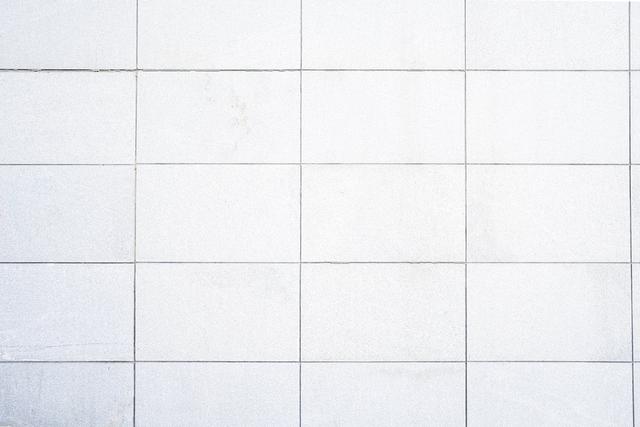
FE 24mm F2.8 G
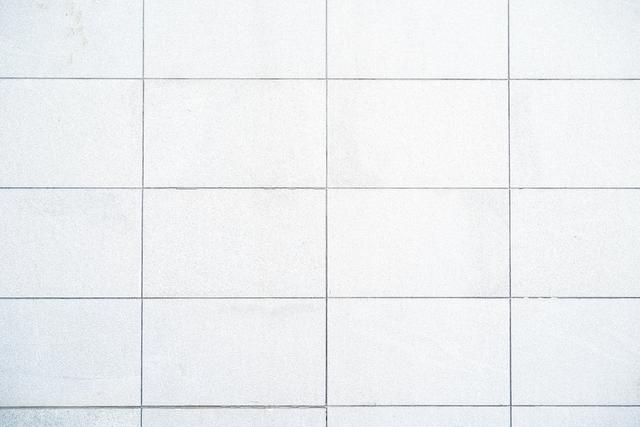
FE 40mm F2.5 G
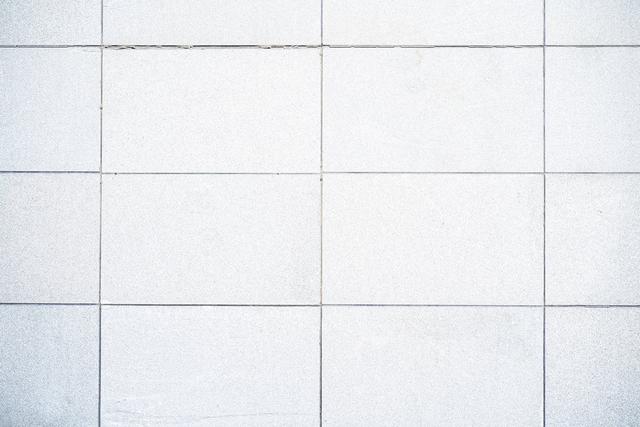
FE 50mm F2.5 G
Die Verzerrungskontrolle des Sony FE 24mm F2.8 G ist ebenfalls sehr zufriedenstellend, nein In der Vergangenheit war es wahrscheinlicher, dass bei Weitwinkelobjektiven tonnenförmige Verzerrungen auftraten, was das Bild bei der Aufnahme von Architektur und anderen Motiven natürlicher macht. Die Objektive FE 40 mm F2,5 G und FE 50 mm F2,5 G weisen keine offensichtliche Verzerrung auf haben eine schwache Kissenverzerrung. Kann ignoriert werden.
Farbstreuung:
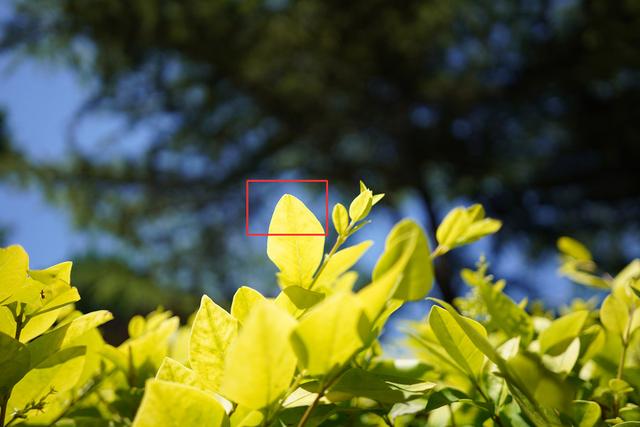
FE 24mm F2.8 G Beispielaufnahme

100 % vergrößerter Screenshot, Blende F2.8
Streuung (violette Ränder, blaue Ränder, grüne Ränder) tritt in einer Umgebung mit großem Lichtverhältnis leicht auf In diesem Fall ermöglicht die Verwendung von ED-Linsen mit extrem geringer Dispersion, dass dieses FE 24 mm F2,8 G-Objektiv eine sehr gute Dispersionskontrolle bietet. Bei vollständig geöffneter Blende treten keine offensichtlichen violetten oder blaugrünen Ränder auf.
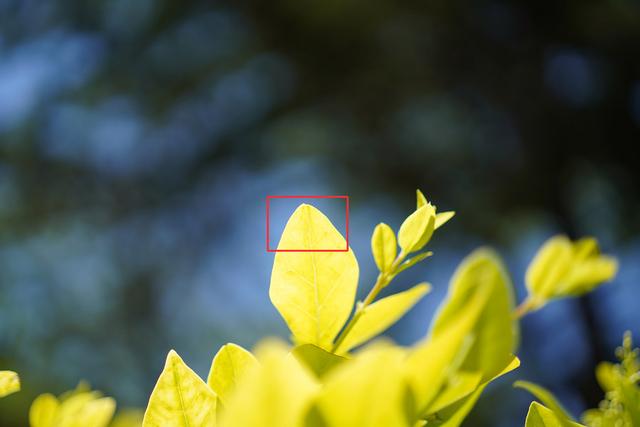
FE 40mm F2.5 G Aufnahmebeispiel

100 % vergrößerter Screenshot, Blende F2.5
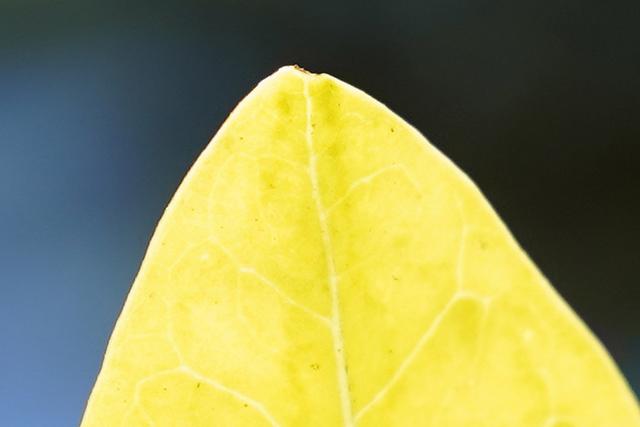
100 % vergrößerter Screenshot, Blende F4.0
Sony FE 40mm F2.5 G Objektiv mit Blende F2.5 Bei weit geöffneter Blende gibt es eine leichte Streuung von Lila vorne und Grün hinten, aber wenn die Blende leicht reduziert wird, verschwindet diese Situation im Grunde.
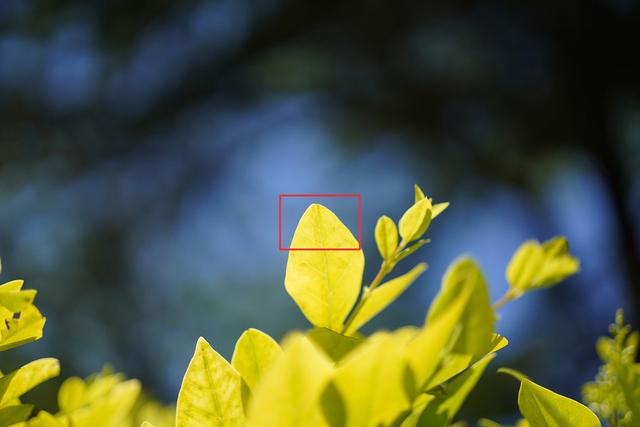
FE 50mm F2.5 G Beispielaufnahme

100 % vergrößerter Screenshot, Blende F2.5

Screenshot mit 100 % Vergrößerung, Blende F4.0
Bei Verwendung des ED-Objektivs FE 50mm F2.5 G mit geringer Streuung ist die Leistung bei voller Blendenöffnung etwas besser als die des FE 40mm F2.5 G, nur in Es gibt einen leichten Grüner Rand außerhalb des Fokus, was mit der Verwendung spezieller Linsen für das Objektiv zusammenhängt, aber bei maximaler Blende denke ich, dass es mit absoluter Sicherheit verwendet werden kann.
Das obige ist der detaillierte Inhalt vonDer Speicherplatz von win7c wird immer kleiner. Für weitere Informationen folgen Sie bitte anderen verwandten Artikeln auf der PHP chinesischen Website!

Heiße KI -Werkzeuge

Undresser.AI Undress
KI-gestützte App zum Erstellen realistischer Aktfotos

AI Clothes Remover
Online-KI-Tool zum Entfernen von Kleidung aus Fotos.

Undress AI Tool
Ausziehbilder kostenlos

Clothoff.io
KI-Kleiderentferner

Video Face Swap
Tauschen Sie Gesichter in jedem Video mühelos mit unserem völlig kostenlosen KI-Gesichtstausch-Tool aus!

Heißer Artikel

Heiße Werkzeuge

Notepad++7.3.1
Einfach zu bedienender und kostenloser Code-Editor

SublimeText3 chinesische Version
Chinesische Version, sehr einfach zu bedienen

Senden Sie Studio 13.0.1
Leistungsstarke integrierte PHP-Entwicklungsumgebung

Dreamweaver CS6
Visuelle Webentwicklungstools

SublimeText3 Mac-Version
Codebearbeitungssoftware auf Gottesniveau (SublimeText3)

Heiße Themen
 Was soll ich tun, wenn das Symbol in der Win7-Taskleiste nicht angezeigt wird? Wie kann das Problem gelöst werden, dass das Symbol in der Computer-Taskleiste verschwindet?
Jun 09, 2024 pm 01:49 PM
Was soll ich tun, wenn das Symbol in der Win7-Taskleiste nicht angezeigt wird? Wie kann das Problem gelöst werden, dass das Symbol in der Computer-Taskleiste verschwindet?
Jun 09, 2024 pm 01:49 PM
In letzter Zeit haben viele Benutzer des Win7-Systems festgestellt, dass die Symbole in der Taskleiste plötzlich verschwunden sind, was den Vorgang sehr umständlich macht und sie nicht wissen, wie sie das Problem lösen können. In diesem Artikel erfahren Sie, wie Sie das Problem des Verschwindens der Taskleiste lösen können Symbole im Win7-System. Ursachenanalyse Wenn eine solche Situation auftritt, gibt es im Allgemeinen zwei Situationen: Zum einen verschwindet die Taskleiste auf dem Computer nicht wirklich, sondern ist nur ausgeblendet, und zum anderen verschwindet die Taskleiste tatsächlich. Methode 1: 1. Es gibt eine Situation, die Sie zuerst bestätigen müssen, d. h. wenn die Maus am unteren Bildschirmrand platziert wird, wird die Taskleiste angezeigt. Sie können direkt mit der Maus auf die Taskleiste klicken und „Eigenschaften“ auswählen ". 2. Klicken Sie im sich öffnenden Dialogfeld auf & auf die Option „Taskleiste ausblenden“.
 Wie lösche ich alle Desktop-Hintergrundbilder in Win7? Tipps zum Löschen personalisierter Hintergrundbilder in Win7
Jun 02, 2024 am 09:01 AM
Wie lösche ich alle Desktop-Hintergrundbilder in Win7? Tipps zum Löschen personalisierter Hintergrundbilder in Win7
Jun 02, 2024 am 09:01 AM
Im Win7-System möchten viele Benutzer personalisierte Desktop-Hintergrundbilder löschen, wissen aber nicht, wie sie diese löschen können. In diesem Artikel erfahren Sie, wie Sie personalisierte Hintergrundbilder im Win7-System löschen. 1. Öffnen Sie zunächst die Systemsteuerungsoberfläche des Win7-Systems und klicken Sie, um die Einstellungen für „Darstellung und Personalisierung“ einzugeben. 2. Klicken Sie dann in der geöffneten Benutzeroberfläche auf die Einstellung „Desktop-Hintergrund ändern“ 3. Klicken Sie dann unten auf „ Option „Desktop-Hintergrund“; 4. Wählen Sie dann „Alle auswählen“ und klicken Sie dann auf „Alle löschen“. Natürlich können Sie es auch unter „Anpassen“ verwenden, mit der rechten Maustaste auf das Design klicken, das Sie löschen möchten, und dann im Kontextmenü auf &q klicken
 So fügen Sie Windows-Anmeldeinformationen in Win7 hinzu
Mar 26, 2024 pm 07:46 PM
So fügen Sie Windows-Anmeldeinformationen in Win7 hinzu
Mar 26, 2024 pm 07:46 PM
1. Wählen Sie zunächst die Option „Systemsteuerung“ in der Start-Schaltfläche des Win7-Systems. 2. Klicken Sie dann im daraufhin angezeigten Kontrollfeld auf den Eintrag [Benutzerkonten und Familiensicherheit]. 3. Klicken Sie dann in der Popup-Oberfläche auf [Credential Manager]. 4. Klicken Sie abschließend auf [Windows-Anmeldeinformationen hinzufügen], um Ihre Anmeldeinformationen zu erstellen. Die Vorgehensweise zum Hinzufügen und Verwalten von Windows-Anmeldeinformationen in Win7 wird hier ausführlich mit Freunden geteilt. Weitere spannende Tutorials finden Sie auf der chinesischen PHP-Website!
 Wo ist die Netzwerkerkennung in Win7? Tipps zum Aktivieren der Netzwerkerkennungsfunktion in Win7
Jun 04, 2024 am 09:02 AM
Wo ist die Netzwerkerkennung in Win7? Tipps zum Aktivieren der Netzwerkerkennungsfunktion in Win7
Jun 04, 2024 am 09:02 AM
Viele Computerbenutzer wissen, dass die Netzwerkerkennung eine Netzwerkeinstellung ist. Diese Einstellung beeinflusst, ob der Computer andere Computer und Geräte im Netzwerk finden kann und ob er den Computer finden kann, wenn andere Computer im Netzwerk gefunden werden in Win7? Die folgende Computer-System-Home-U-Disk-Installation führt Sie in das Tutorial ein, wie Sie die Netzwerkerkennung im Win7-System aktivieren. 1. Klicken Sie zunächst auf das Symbol „Startmenü“ in der Desktop-Taskleiste und öffnen Sie die Benutzeroberfläche „Systemsteuerung“. 2. Stellen Sie dann in der sich öffnenden Benutzeroberfläche „Anzeigen nach“ auf „Kategorie“ ein und geben Sie dann „Netzwerk und Internet“ ein.
 Einführung in die Änderung des Startsounds eines Windows 7-Computers
Mar 26, 2024 pm 09:30 PM
Einführung in die Änderung des Startsounds eines Windows 7-Computers
Mar 26, 2024 pm 09:30 PM
1. Kopieren Sie zunächst die Datei, die Sie als Bootmusik verwenden möchten, in das entsprechende Verzeichnis von C:WindowsMedia. Wie in der Abbildung gezeigt: 2. Klicken Sie mit der rechten Maustaste auf den Desktop auf einem eigenständigen Computer und wählen Sie das Menü „Personalisieren“ aus, wie in der Abbildung gezeigt: 4. Wählen Sie im Menü „Programmereignisse; ]-Feld auf der Registerkarte [Sound] der Sound-Schnittstelle Wählen Sie [Windows-Anmeldung] und klicken Sie dann auf [Durchsuchen], wie in der Abbildung gezeigt: 5. Wählen Sie die Musikdatei aus, die ersetzt werden muss, klicken Sie auf Öffnen und dann auf Übernehmen Bestätigen Sie, um die Einstellungen zu speichern. wie das Bild zeigt:
 So löschen Sie den VBS-Virus in Win7
Mar 26, 2024 pm 09:21 PM
So löschen Sie den VBS-Virus in Win7
Mar 26, 2024 pm 09:21 PM
1. Klicken Sie auf [Start → Ausführen] und geben Sie gpedit.msc ein. Klicken Sie auf der linken Seite des Fensters [Gruppenrichtlinie] auf das Element [Computerkonfiguration → Windows-Einstellungen → Sicherheitseinstellungen → Softwareeinschränkungsrichtlinie] und dann auf das Menüelement [Aktion → Neue Richtlinie erstellen]. Wie im Bild gezeigt: 2. Wählen Sie links [Andere Regeln] aus. Klicken Sie mit der rechten Maustaste auf die leere Stelle im rechten Bereich und wählen Sie im Menü den Eintrag [Neue Pfadregel]. Klicken Sie im Popup-Fenster auf die Schaltfläche [Durchsuchen] nach [Pfad], wählen Sie die Datei wscript.exe im Ordner C: WindowsSystem32 aus und setzen Sie die [Sicherheitsstufe] auf [Nicht zulässig]. Ändern Sie C: System32, Dllcache und I386 unter Windows
 So löschen Sie schnell das Einschaltkennwort von WIN7
Mar 26, 2024 pm 06:56 PM
So löschen Sie schnell das Einschaltkennwort von WIN7
Mar 26, 2024 pm 06:56 PM
1. Drücken Sie win+r, um das Ausführungsfenster aufzurufen, geben Sie [controluserpasswords2] ein und drücken Sie die Eingabetaste. 2. Deaktivieren Sie im Fenster „Benutzerkonto“ das Kontrollkästchen [Um dieses Gerät zu verwenden, muss der Benutzer einen Benutzernamen und ein Kennwort eingeben (E)] und klicken Sie dann auf [Übernehmen → OK].
 So ändern Sie die Startanimation in Windows 7
Mar 26, 2024 pm 08:51 PM
So ändern Sie die Startanimation in Windows 7
Mar 26, 2024 pm 08:51 PM
1. Halten Sie die Tasten [Win+R] gedrückt, um das Dialogfeld „Ausführen“ zu öffnen, geben Sie „regedit“ in das Suchfeld ein und bestätigen Sie dann, wie in der Abbildung gezeigt: 2. Öffnen Sie die Benutzeroberfläche für die Authentifizierung der aktuellen Microsoft Windows-Version Backgroud im geöffneten Registrierungseditor; wie in der Abbildung gezeigt: 3. Doppelklicken Sie auf [OEMBackground] und öffnen Sie es, ändern Sie den Standardwert [0] in [1] und bestätigen Sie dann zum Beenden, wie in der Abbildung gezeigt: 4. Benennen Sie das Bild in „backgroundDefault.jpg“ um (die Bildgröße darf 256 KB nicht überschreiten).






